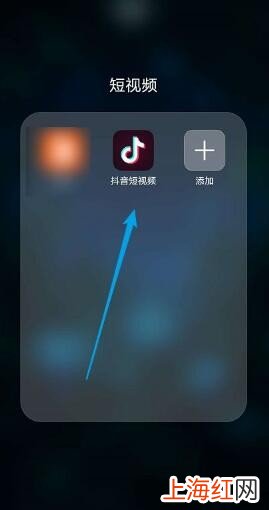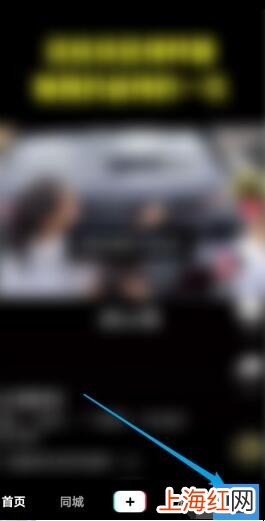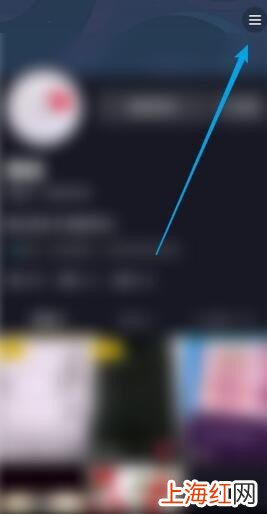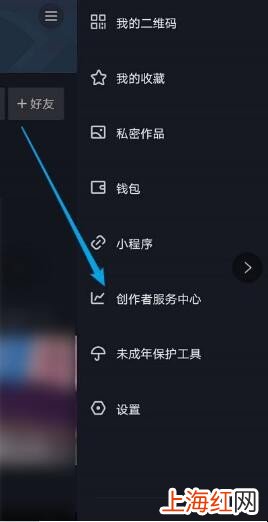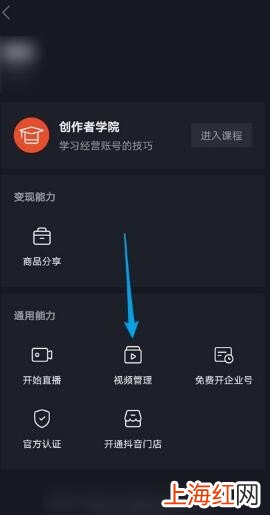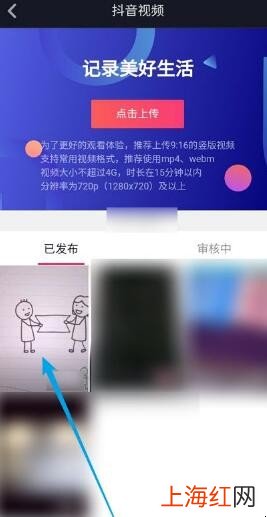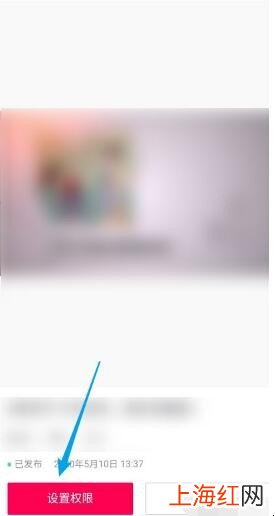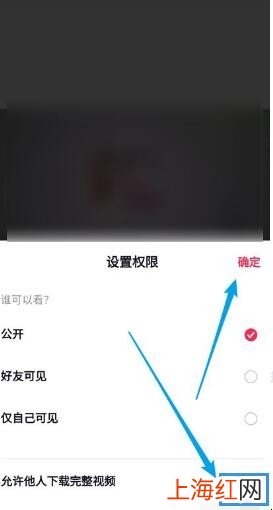在抖音上面上传视频后,如果不希望自己的视频被别人下载 。就需要对视频的权限进行设置,设置成功后就可以禁止他人下载了 。那么对于抖音如何设置不让别人下载自己的视频?

文章插图
抖音怎么设置不让别人保存我的视频1、打开手机后 , 点击抖音软件,如下图所示:
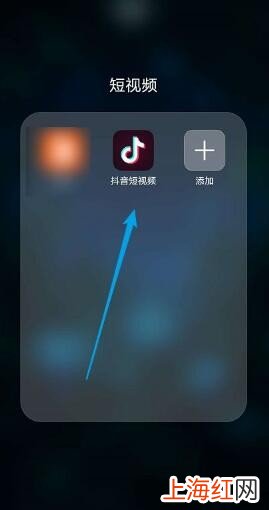
文章插图
抖音怎么设置不让别人保存我的视频2、进入到播放页,点击【我】选项,如下图所示:
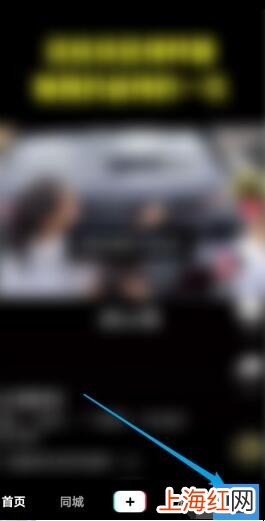
文章插图
抖音怎么设置不让别人保存我的视频3、在我的界面中,点击上方【三横】符号,如下图所示:
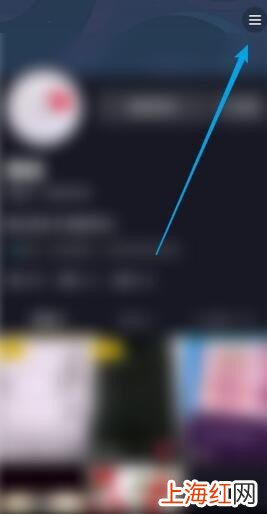
文章插图
抖音怎么设置不让别人保存我的视频4、在弹出的列表中,点击【创作者服务中心】 , 如下图所示:
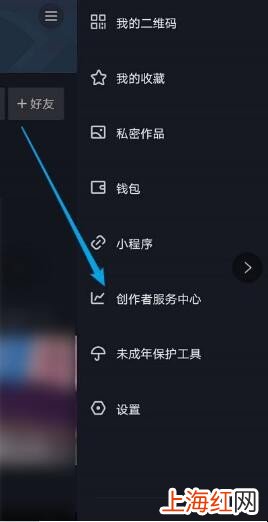
文章插图
抖音怎么设置不让别人保存我的视频5、在新的界面中,点击【视频管理】,如下图所示:
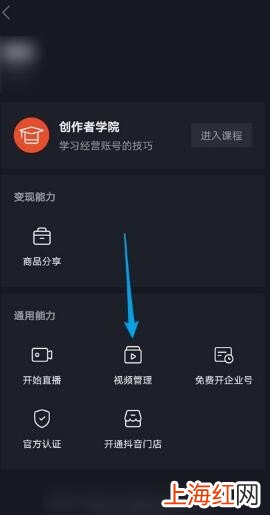
文章插图
抖音怎么设置不让别人保存我的视频6、选择需要设置权限的视频,并进行点击,如下图所示:
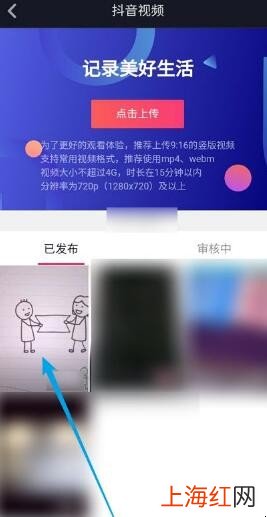
文章插图
抖音怎么设置不让别人保存我的视频【抖音怎么设置不让别人保存我的视频】7、选择【设置权限】,如下图所示:
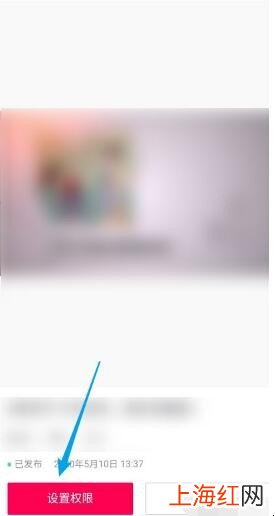
文章插图
抖音怎么设置不让别人保存我的视频8、取消勾选【允许他人下载完整视频】 , 点击【确定】即可,如下图所示:
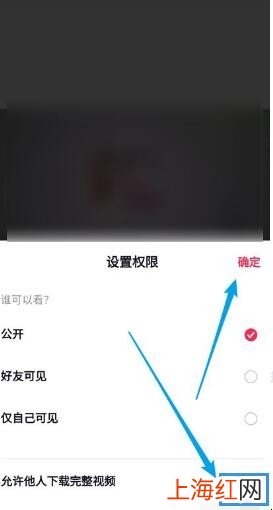
文章插图
抖音怎么设置不让别人保存我的视频关于抖音怎么设置不让别人保存我的视频的相关内容就介绍到这里了 。